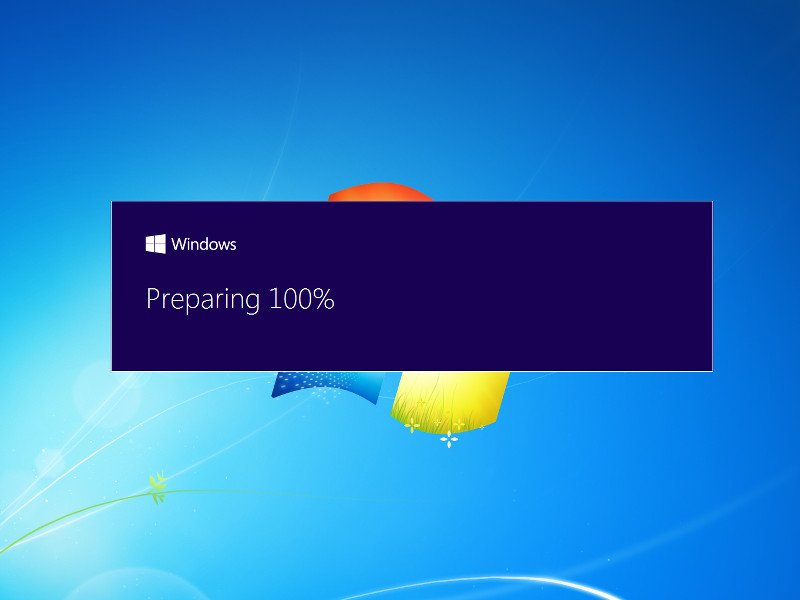02.02.2017 | Linux
Wer einen schnellen Internet-Anschluss hat, kann auch große Dateien ohne Mühe aus dem Web laden. Das kann dann einige Zeit dauern, hilft aber ungemein – etwa, wenn es um das Testen neuer Linux-Versionen als ISO-Abbilder geht. Dumm nur, wenn ein Download mal abbricht. Dann muss man aber nicht unbedingt von vorn beginnen.
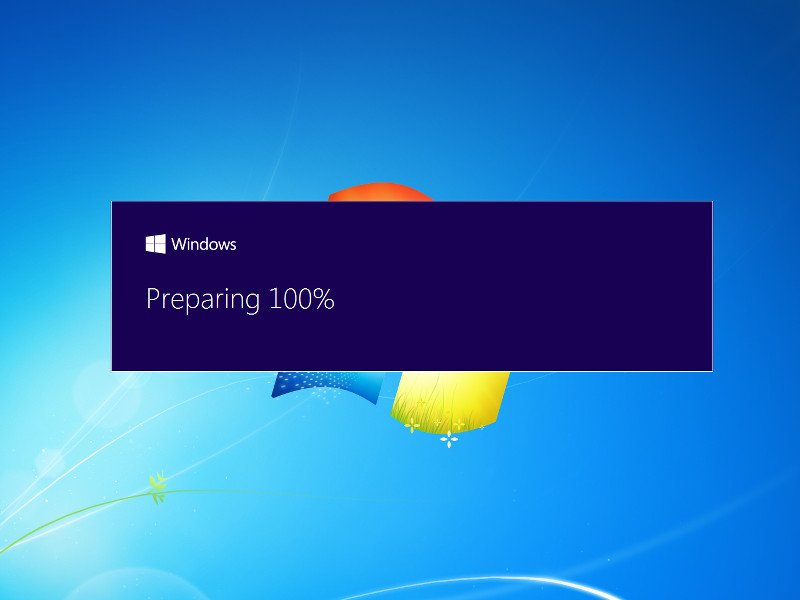
08.08.2015 | Windows
Manchmal läuft die Aktualisierung auf Windows 10 nicht ohne Probleme durch, sondern bricht mittendrin ab. Dann wird die vorherige Windows-Version, also 7 oder 8, automatisch wiederhergestellt. Das kann an der Hardware oder an inkompatiblen Programmen liegen. Um das Upgrade nach Behebung dieser Fehlerquellen erneut zu starten, muss eine Datei auf der Festplatte gestartet werden.
28.02.2011 | Tipps
Für Rechner und Notebooks ohne eingebaute WLAN-Karte sind WLAN-USB-Sticks eine feine Sache. Damit wird jeder Rechner WLAN-fähig. Allerdings haben die Sticks ihre Tücken. Wird der Rechner nach einer längeren Pause aus dem Energiesparmodus geweckt, funktioniert die WLAN-Verbindung nicht mehr. Erst wenn der Rechner neu gestartet oder der WLAN-Stick neu eingestöpselt wird, funktioniert die Funkverbindung wieder. Das lässt sich ändern.